Você gostaria de atribuir um número de identificação único para cada envio que recebe no seu formulário (por exemplo ISBN-0015)? Basta adicionar a ele o campo Identificação Única. Você pode encontrá-lo sob a aba WIDGETS do assistente Elementos do Formulário. Arraste e solte o campo para posicioná-lo onde quiser no seu formulário. Não se preocupe, este campo não ficará visível para seus usuários, apenas para você em seus Relatórios e em sua página de Respostas.
Para adicionar o campo de Identificação Única, clique em Adicionar Elemento e selecione a aba WIDGETS. Utilize o campo de pesquisa para buscar o widget pelo nome e adicione-o ao seu formulário clicando sobre ele ou arrastando e soltando onde quiser.
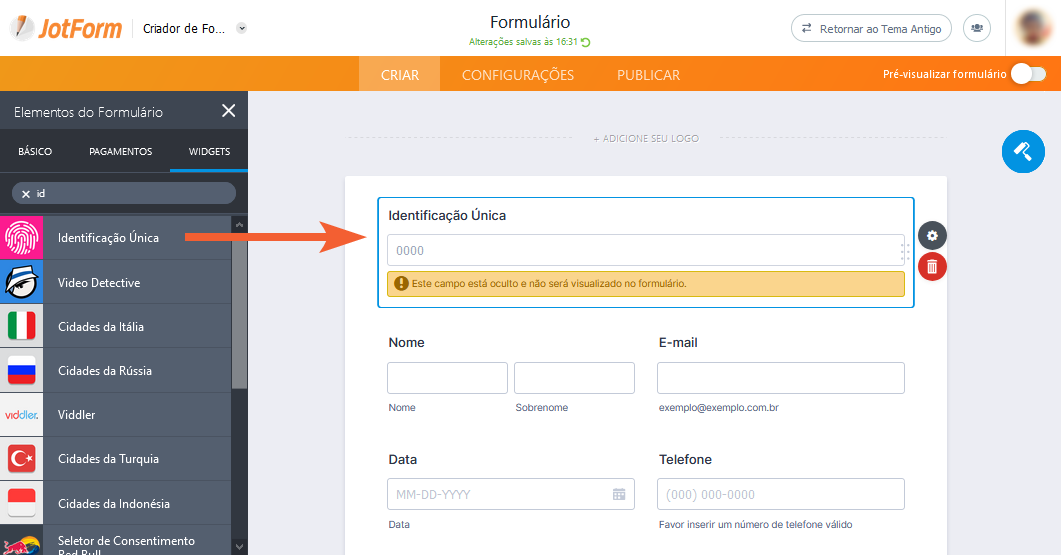
O método de geração do número de identificação está pré-definido como Números Sequenciais. Você pode alterá-lo para Valores Aleatórios se desejar, acessando o assistente Propriedades da Identificação Única:
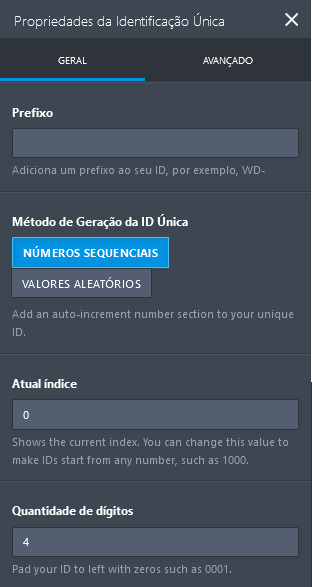
A opção para adicionar um Prefixo está disponível em ambos os métodos. É uma ferramenta de categorização muito útil para que você possa organizar melhor seus números de identificação. Ao adicionar o Prefixo (qualquer sequência textual que você quiser) antes da sequência numérica, você torna ela mais específica e mais fácil de ser encontrada em uma busca. Por exemplo, “UID-15” é mais fácil de ser encontrado do que apenas “15”. Não é obrigatório, mas também recomendamos adicionar um hífen para melhorar a legibilidade do número de identificação. Note como “UID-15” é mais compreensível que “UID15”.
Ao optar por Números Sequenciais, você tem a opção de configurar os seguintes parmetros:
Atual Índice:
O valor inserido neste campo define o valor atual do Número de Identificação. Aqui você pode definir um valor inicial para a sequência de números de identificação. Desta maneira, se você digitar 1000 neste campo, o Jotform iniciará a contagem de envios a partir do número 1000. Uma coisa importante a se ter em mente ao utilizar este recurso é ter um cuidado maior ao alterar seu valor se você já começou a receber respostas ao seu formulário. Caso você redefina o Atual Índice para um valor inferior ao valor original, o Jotform irá continuar a sequência a partir do novo valor, com o risco de que envios diferentes acabem recebendo o mesmo número de identificação.
Quantidade de Dígitos
Este recurso determina uma quantidade fixa de dígitos para o seu Número de Identificação. Digamos que você esteja esperando receber até 1.000.000 de envios ao seu formulário e que seu prefixo seja “CID”. Se você não estivesse utilizando este recurso, os seus números de identificação ficariam assim:
CID-1
CID-12
CID-123
CID-1234
Ao utilizar o recurso, você não terá este problema. Para um número de 7 dígitos como 1.000.000, é só configurar este campo para “7” e o Jotform irá exibir os números de identificação da seguinte maneira:
CID-0000001
CID-0000012
CID-0000123
CID-0001234
CID-0012345
Os seus números de identificação terão sempre a mesma extensão, logo será muito mais fácil organizar os envios recebidos
Alternativamente, ao optar por Valores Aleatórios, siga o passo-a-passo adiante:
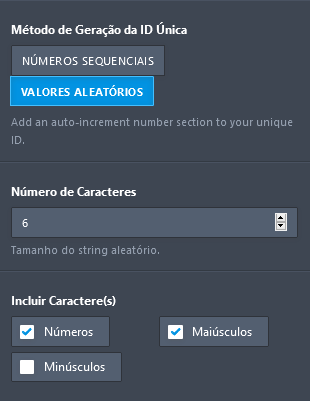
A opção para adicionar um Prefixo está disponível em ambos os métodos. É uma ferramenta de categorização muito útil para que você possa organizar melhor seus números de identificação. Ao adicionar o Prefixo (qualquer sequência textual que você quiser) antes da sequência numérica, você torna ela mais específica e mais fácil de ser encontrada em uma busca. Por exemplo, “UID-15” é mais fácil de ser encontrado do que apenas “15”. Não é obrigatório, mas também recomendamos adicionar um hífen para melhorar a legibilidade do número de identificação. Note como “UID-15” é mais compreensível que “UID15”.
Ao optar por Números Sequenciais, você tem a opção de configurar os seguintes parmetros:
Atual Índice:
O valor inserido neste campo define o valor atual do Número de Identificação. Aqui você pode definir um valor inicial para a sequência de números de identificação. Desta maneira, se você digitar 1000 neste campo, o Jotform iniciará a contagem de envios a partir do número 1000. Uma coisa importante a se ter em mente ao utilizar este recurso é ter um cuidado maior ao alterar seu valor se você já começou a receber respostas ao seu formulário. Caso você redefina o Atual Índice para um valor inferior ao valor original, o Jotform irá continuar a sequência a partir do novo valor, com o risco de que envios diferentes acabem recebendo o mesmo número de identificação.
Quantidade de Dígitos
Este recurso determina uma quantidade fixa de dígitos para o seu Número de Identificação. Digamos que você esteja esperando receber até 1.000.000 de envios ao seu formulário e que seu prefixo seja “CID”. Se você não estivesse utilizando este recurso, os seus números de identificação ficariam assim:
CID-1
CID-12
CID-123
CID-1234
Ao utilizar o recurso, você não terá este problema. Para um número de 7 dígitos como 1.000.000, é só configurar este campo para “7” e o Jotform irá exibir os números de identificação da seguinte maneira:
CID-0000001
CID-0000012
CID-0000123
CID-0001234
CID-0012345
Os seus números de identificação terão sempre a mesma extensão, logo será muito mais fácil organizar os envios recebidos
Alternativamente, ao optar por Valores Aleatórios, siga o passo-a-passo adiante:
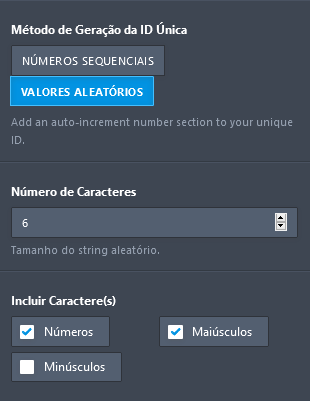
Número de Caracteres
O número de caracteres define a extensão do código aleatório que será gerado para cada envio. Apesar desta opção não estipular um limite para o número que você pode inserir, nós não recomendamos que ele ultrapasse 18 caracteres.
Incluir Caracteres
A configuração padrão deste campo inclui Números e Letras Maiúsculas. Você também pode escolher incluir Letras Minúsculas, é só deixar esta opção selecionada. Nossa recomendação, porém, é de que você não ative as três opções ao mesmo tempo; ao invés disso, escolha combinar sempre Números com Letras Maiúsculas ou Números com Letras Minúsculas.
Confira o seguinte guia para conhecer uma aplicação interessante e útil do recurso de Identificação Única (em Inglês): How to Setup Sub-Folders in Dropbox Using the Unique ID Widget.
Comentários e sugestões são bem-vindos abaixo. Se você tem uma pergunta, escreva para que o Fórum de Suporte possa ajudar você.


























































Enviar Comentário:
1 Comentários:
184 dias atrás
Não aparece mais a possibilidade de alterar o numero "Atual indice"?
Não consigo zerar o numero "Atual de índice" manualmente?